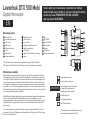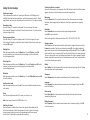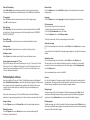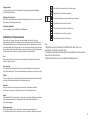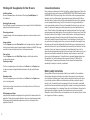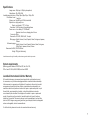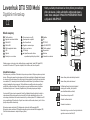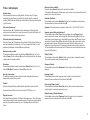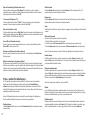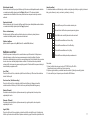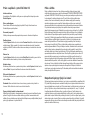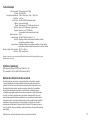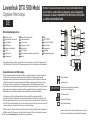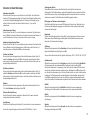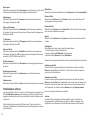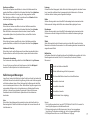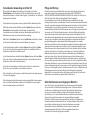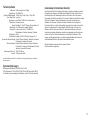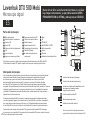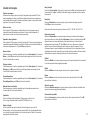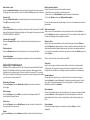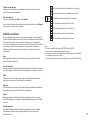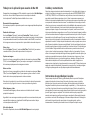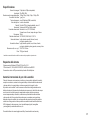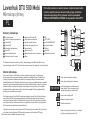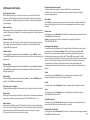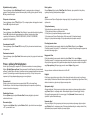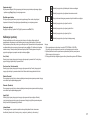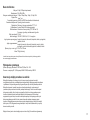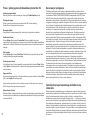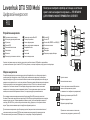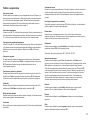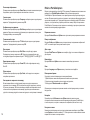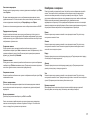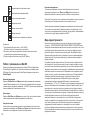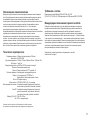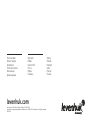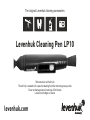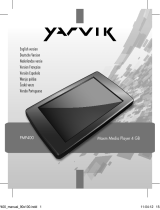Levenhuk 61023 Instrukcja obsługi
- Kategoria
- Mikroskopy
- Typ
- Instrukcja obsługi
Strona się ładuje...
Strona się ładuje...
Strona się ładuje...
Strona się ładuje...
Strona się ładuje...
Strona się ładuje...
Strona się ładuje...
Strona się ładuje...
Strona się ładuje...
Strona się ładuje...
Strona się ładuje...
Strona się ładuje...
Strona się ładuje...
Strona się ładuje...
Strona się ładuje...
Strona się ładuje...
Strona się ładuje...
Strona się ładuje...
Strona się ładuje...
Strona się ładuje...
Strona się ładuje...
Strona się ładuje...
Strona się ładuje...
Strona się ładuje...
Strona się ładuje...

Levenhuk DTX 500 Mobi
Mikroskop cyfrowy
PL
Pod żadnym pozorem nie wolno kierować urządzenia bezpośrednio
na słońce, światło laserowe lub inne źródło jasnego światła bez
stosowania specjalnego filtra, ponieważ może to spowodować
TRWAŁE USZKODZENIE SIATKÓWKI lub doprowadzić do ŚLEPOTY.
Elementy mikroskopu
W skład zestawu wchodzi: mikroskop, statyw, kabel zasilający, kabel USB, kabel RCA, sakwa,
płyta instalacyjna Levenhuk DTX, ściereczka do czyszczenia, pasek, na nadgarstek, instrukcja obsługi.
00013/01618
5.0М
Montaż mikroskopu
Otworz komorę baterii. Umieśc baterię w komorze zgodnie z polaryzacją. Przed pierwszym
uruchomieniem mikroskopu należy pamiętaj o całkowitym naładowaniu baterii. Podłącz kabel
zasilający do gniazda w obudowie mikroskopu (5), a następnie podłącz go do źródła zasilania.
Wskaźnik statusu baterii (23) będzie świecił na czerwono. Po pełnym naładowaniu baterii wskaźnik
zgaśnie. W tym momencie możesz odłączyć mikroskop od źródła zasilania i uruchomić go. W pełni
naładowana bateria umożliwia korzystanie z mikroskopu przez dwie godziny. W miarę spadku
naładowania baterii podświetlenie słabnie, a jakość obrazu spada. W takim przypadku naładuj
baterię baterię w sposób opisany powyżej.
Na (dostępnej osobno) karcie MicroSD zapisywane są zdjęcia i nagrane filmy. Wyłącz mikroskop i
wsuwai kartę MicroSD to odpowiedniego gniazda w obudowie mikroskopu aż do momentu jej
zablokowania (odgłos kliknięcia). Podczas umieszczania karty MicroSD w gnieździe nie wywierać
na nią nadmiernej siły. Jeżeli umieszczenie karty w gnieździe sprawia trudności, należy ją obrócić.
Przed rozpoczęciem użytkowania sformatować kartę.
Aby włączyć mikroskop, otwórz wyświetlacz LCD lub naciśnij przycisk zasilania (20). Aby wyłączyć
mikroskop, zamknij wyświetlacz LCD lub naciśnij ponownie przycisk zasilania (20) (więcej
informacji zawiera rozdział Oszczędność energii).
Uwaga: ikony interfejsu można ukryć, naciskając
pokrętło do regulacji powiększenia (9).
Ikona trybu przechwytywania obrazu
Ikona trybu przechwytywania sekwencji
Licznik przechwyconych obrazów/łączna
liczba obrazów, które można przechwycić
(na podstawie wybranej rozdzielczości)
Ikona statusu karty MicroSD
Bieżąca rozdzielczość obrazu
Wskaźnik stanu baterii
26
Przycisk migawki
Pokrętło do regulacji powiększenia
Gniazdo RCA
Gniazdo USB
Gniazdo na kabel zasilający
Diody LED
Soczewka obiektywowa
Gwintowany otwór na statyw
Gniazdo na kartę MicroSD
Zacisk paska na nadgarstek
Pokrętło regulacji ostrości
Pokrętło do regulacji jasności
Komora baterii
Wyświetlacz LCD
▲(zmiana trybu koloru i przewijanie)
Menu
OK
▼ (W DÓŁ)
◄ (W LEWO/WSTECZ)
Przycisk zasilania
Głośnik
Mikrofon
Wskaźnik stanu baterii

Użytkowanie mikroskopu
Przechwytywanie obrazu
Włącz mikroskop i skieruj go w stronę obiektu. Upewnij się, że wyświetlacz LCD jest
całkowicie otwarty. Wyreguluj jasność oświetlenia, aby próbka była równo oświetlona.
Zmień powiększenie, a następnie wyreguluj ostrość obrazu i naciśnij przycisk migawki (1),
aby zrobić zdjęcie.
Nagrywanie filmu
Naciśnij przycisk ◄ (19), aby przejść do trybu wideo. Ikona w lewym górnym rogu ekranu
zmieni się. Naciśnij przycisk migawki (1), aby rozpocząć nagrywanie, I naciśnij go ponownie,
aby je zatrzymać.
Odtwarzanie filmów
Naciśnij przycisk ◄ (19), aby przejść do trybu odtwarzania. Ikona w lewym górnym rogu
ekranu zmieni się. Za pomocą przycisków przewijania (16) wybrać żądany plik wideo
i nacisnąć OK, aby go odtworzyć.
Usuwanie plików
Podczas przeglądania zapisanych plików nacisnąć klucz (16), wybierz Delete… (usuń)
I naciśnij OK, aby potwierdzić wybór (można usunąć wszystkie pliki jednocześnie bądź tylko
wybrany plik).
Ochrona plików
Podczas przeglądania zapisanych plików naciśnij klucz (16), wybierz Protect (zabezpiecz)
I naciśnij OK, aby potwierdzić wybór (możesz zabezpieczyć wszystkie pliki jednocześnie
bądź tylko wybrany plik).
Pokaz slajdów
Podczas przeglądania zapisanych plików naciśnij klucz (16), wybierz Slide Show (pokaz
slajdów) I naciśnij OK, aby potwierdzić wybór.
Tryb zmiany koloru interfejsu
Podczas przeglądania zapisanych plików naciśnij przycisk ▲ , aby zmienić kolor interfejsu.
Powiększenie
Obracaj pokrętłem regulacji powiększenia (2), aby zwiększać lub zmniejszać powiększenie.
Uwaga: zakres powiększenia mikroskopu Levenhuk DTX 500 Mobi wynosi 1x – 4x.
Montaż statywu
Umieść statyw na stabilnym podłożu. Włóż końcówkę statywu do otworu gwintowanego
(10) i przekręć mikroskop, aby go zamocować. Nie przekręcaj mikroskopu ze zbyt dużą siłą,
ponieważ może to doprowadzić do uszkodzenia zarówno mikroskopu, jak i statywu.
W razie potrzeby można wyregulować wysokość statywu.
Przenoszenie plików na komputer
Podłącz mikroskop do komputera za pomocą kabla USB i, po wyświetleniu okna
autoodtwarzania, wskaż na liście mikroskop I wybierz dla niego funkcję zewnętrznego
urządzenia magazynującego.
Menu główne
Naciśnij klucz (16), aby otworzyć menu główne. Menu to umożliwia ustawianie rozdzielczości
obrazu, regulację jego jakości i ostrości oraz wprowadzanie parametrów przechwytywania
sekwencji.
Rozdzielczość
Z menu głównego wybierz Resolution (Rozdzielczość) i ustaw wymaganą rozdzielczość obrazu.
Naciśnij OK, aby potwierdzić wybór.
Uwaga: w modelu można wprowadzić rozdzielczość o następujących wartościach:
VGA/1,3M/3M/5M/9M/12M.
Przechwytywanie sekwencji
Z menu głównego wybierz Timer (Licznik) I wprowadź łączną liczbę obrazów, jaka ma zostać
przechwycona w oknie dialogowym Frames (Ramki). Potwierdź wybór przyciskiem OK.
Wyświetlone zostanie nowe okno dialogowe umożliwiające wprowadzenie czasu przerwy
pomiędzy obrazami za pomocą przycisków ▲ I ▼. Naciśnij OK, aby potwierdzić i ◄, aby
powrócić do trybu przechwytywania. Naciśnij przycisk migawki, aby rozpocząć przechwytywanie
obrazów. Proces zostanie potwierdzony przez zmianę ikony w lewym górnym rogu ekranu.
Po przechwyceniu określonej liczby obrazów ekran powróci do standardowego trybu
przechwytywania. Sekwencję można zatrzymać, naciskając w dowolnym momencie przycisk
migawki.
Jakość
Z menu głównego wybierz Quality (Jakość), a następnie jedno z dostępnych ustawień.
Nastąpi zmiana stopnia kompresji przechwyconych obrazów.
Ostrość
Z menu głównego wybierz Sharpness (Ostrość), a następnie jedno z dostępnych ustawień.
Język
Z menu głównego wybierz Language (Język), a następnie jedno z dostępnych ustawień.
Naciśnij OK, aby potwierdzić wybór.
Oszczędność energii
Z menu głównego wybierz Power Save (Oszczędność energii) I wprowad czas bezczynności,
jaki musi upłynąć, aby mikroskop automatycznie się wyłączył.
Częstotliwość wyświetlania
Z menu głównego wybierz Frequency (Częstotliwość), a następnie jedno z dostępnych ustawień.
Naciśnij OK, aby potwierdzić wybór.
27

Wyświetlanie daty i godziny
Z menu głównego wybierz Date Stamp (Datownik), a następnie jedno z dostępnych
ustawień. Istnieje możliwość wyświetlania samej daty lub daty i godziny łącznie. Naciśnij
OK, aby potwierdzić wybór.
Połączenie z telewizorem
Z menu głównego wybierz TV Out (Wyjście TV), a następnie jedno z dostępnych ustawień.
Naciśnij OK, aby potwierdzić wybór.
Data i godzina
Z menu głównego wybierz Date/Time (Data/Godzina) I wprowadź aktualną datę I godzinę.
Naciśnij OK, aby potwierdzić wprowadzone dane. Możesz również wybrać jeden
z poniższych formatów daty: YY/MM/DD (RR/MM/DD), DD/MM/YY (DD/MM/RR)
lub MM/DD/YY (MM/DD/RR)
Formatowanie karty SD
Z menu głównego wybierz Format SD (Formatuj SD), aby sformatować zainstalowaną
kartę pamięci.
Resetowanie ustawień
Z menu głównego wybierz Sys. Reset (Resetowanie systemu), aby przywrócić ustawienia
fabryczne.
Praca z aplikacją PortableCapture
Umieść płytę instalacyjną w napędzie CD. Wyświetlone zostanie okno menu głównego.
Wybierz PortableCapture software (Oprogramowanie PortableCapture), aby zainstalować
aplikację PortableCapture. Pamiętaj, że podczas instalacji wymagane będzie zrestartowanie
systemu. Płyta instalacyjna zawiera kopię niniejszej instrukcji, z której treścią można
zapoznać się, klikając odpowiadającą pozycję w menu głównym.
Pierwsze kroki
Podłącz mikroskop do komputera za pomocą kabla USB i uruchom aplikację
PortableCapture. Jeżeli mikroskop nie będzie podłączony do komputera, wyświetlony
zostanie komunikat ostrzegawczy.
Rozdzielczość obrazu
W menu Options (opcje) wybierz Preview Size (Rozmiar podglądu), aby ustawić
rozdzielczość obrazu.
Obracanie zdjęcia
Z poziomu menu Options (Opcje) wybierz Rotate (Obróć), aby obrócić utworzone zdjęcie
o 90° w prawo lub w lewo.
28
Data i godzina
W menu Options (Opcje) wybierz Date/Time (Data/Godzina), aby wyświetlić lub ukryć datę
i godzinę przechwytywania podczas podglądu.
Język
Z poziomu menu Options (Opcje) wybierz Language (Język), aby wybrać język interfejsu
użytkownika.
Tryb pełnoekranowy
Tryb pełnoekranowy można włączyć na trzy sposoby:
1. Kliknij dwukrotnie obraz w głównym oknie.
2. Kliknij ikonę trybu pełnoekranowego na pasku narzędzi.
3. Z poziomu menu Options (Opcje) wybierz Fullscreen mode (Tryb pełnoekranowy).
Aby wyjść z trybu pełnoekranowego, kliknij odpowiednią ikonę na pasku narzędzi.
Przechwytywanie obrazu
Kliknij odpowiednią ikonę na pasku zadań lub wybierz Photo (Zdjęcie) z menu Capture
(Przechwytywanie), lub naciśnij F11 na klawiaturze. Po prawej stronie głównego okna pojawi się
miniatura zrobionego zdjęcia.
Nagrywanie filmu
Kliknij odpowiednią ikonę na pasku zadań lub wybierz Video (Film) z menu Capture
(Przechwytywanie). Po rozpoczęciu nagrywania ikona kamery na pasku narzędzi zmieni wygląd.
Aby zatrzymać nagrywanie, kliknij ponownie odpowiednią ikonę na pasku narzędzi lub wybierz
opcję Stop capturing (Zatrzymaj nagrywanie) z menu Capture (Nagrywanie).
Uwaga: zalecana rozdzielczość obrazu wideo to 640x480.
Podgląd
Kliknij lewym przyciskiem myszy zdjęcie, które chcesz edytować, aby otworzyć je w głównym
oknie aplikacji. Rozdzielczość obrazu zostanie wyświetlona w lewym dolnym rogu ekranu. Kliknij
dwukrotnie miniaturę, aby otworzyć zdjęcie w nowym oknie.
Zapisywanie zdjęć
Aby zapisać zdjęcie, kliknij prawym przyciskiem myszy miniaturę wybranego zdjęcia i wybierz
opcję Save (Zapisz) z rozwijanego menu. Można zapisać zdjęcia w formacie .jpeg lub .bmp.
W przypadku zapisywania zdjęć w formacie .jpeg, kliknij Advanced (Zaawansowane), aby
wyświetlić i wybrać dodatkowe opcje.
Usuwanie zdjęć
Aby usunąć zdjęcie, kliknij prawym przyciskiem myszy miniaturę wybranego zdjęcia i wybierz
opcję Delete (Usuń) z rozwijanego menu. Podczas wyświetlania zdjęć w osobnym oknie kliknij
odpowiednią ikonę na pasku narzędzi, aby usunąć zdjęcie.

29
Kopiowanie zdjęć
Aby skopiować zdjęcie, kliknij prawym przyciskiem myszy miniaturę wybranego zdjęcia
i wybierz opcję Copy (Kopiuj) z rozwijanego menu.
Obróbka nagrań wideo
Kliknij prawym przyciskiem myszy miniaturę wybranego filmu wideo, aby obejrzeć,
skopiować lub usunąć film, wybierając odpowiednie opcje z rozwijanego menu.
Zamykanie aplikacji
Aby wyjść z aplikacji, wybierz Exit (Wyjdź) z poziomu menu File (Plik).
Kalibracja i pomiary
Umieść podziałkę na stoliku, ustaw ostrość obrazu i zrób zdjęcie. Zapisz wielkość
powiększenia odczytanego ze skali kalibracyjnej na korpusie mikroskopu. Dwukrotnie
kliknij miniaturę obrazu, aby otwórz ją w osobnym oknie. Wprowadź wartość powiększenia
w odpowiednim polu w prawym górnym rogu ekranu podglądu. Po kalibracji mikroskopu
możesz mierzyć różne parametry obserwowanych próbek. Poniżej opisano wszystkie
przyciski znajdujące się na pasku narzędzi w oknie podglądu.
Line (Linia)
Nacisnij i przytrzymaj lewy przycisk myszy, aby rozpocząć rysowanie linii. Zwolnij lewy
przycisk myszy, aby zakończyć rysowanie linii.
Free-form line (Linia dowolna)
Naciśnij i przytrzymaj lewy przycisk myszy, aby narysować linię. Zwolnij lewy przycisk
myszy, aby zakończyć rysowanie odcinka linii. Możesz dodać więcej odcinków do linii.
Radius (Promień)
Po narysowaniu prostej linii na ekranie aplikacja automatycznie wyznacza promień okręgu
oraz obwód i pole odpowiadającego koła.
Diameter (Średnica)
Po narysowaniu prostej linii na ekranie aplikacja automatycznie wyznacza średnicę okręgu
oraz obwód i pole odpowiadającego koła.
Angle (Kąt)
Naciśnij i przytrzymaj lewy przycisk myszy, aby narysować linię na zdjęciu. Naciśnij
i przytrzymaj lewy przycisk myszy, aby narysować kolejną linię. Aplikacja automatycznie
obliczy wartość kąta pomiędzy tymi liniami.
Jednostki miar
Z rozwijanego menu na pasku narzędzi można wybrać jednostki miar stosowane
do obliczeń (piksele, cale, kilometry, metry, centymetry, milimetry, mikrometry).
Naciśnij ten przycisk, aby dodać pole tekstowe na zdjęciu
Naciśnij ten przycisk, aby edytować ustawienia czcionki
Te przyciski umożliwiają narysowanie różnych kształtów na zdjęciu
Naciśnij ten przycisk, aby wybrać kolor linii
Naciśnij ten przycisk, aby wybrać grubość linii
Naciśnij ten przycisk, aby wybrać styl linii
Naciśnij ten przycisk, aby cofnąć ostatnią operację
Uwaga:
1. Zakres powiększenia mikroskopu Levenhuk DTX 500 Mobi to 20x–500x.
Nie należy używać powiększenia o wartości wykraczającej poza ten zakres.
2. Aplikacja oblicza wartości na podstawie wprowadzonej wartości powiększenia.
Wyniki mogą nie być precyzyjne.
3. Funkcje pomiarów są dostępne wyłącznie dla użytkowników systemu MS Windows.

Gwarancja międzynarodowa Levenhuk
Wszystkie teleskopy, mikroskopy, lornetki i inne przyrządy optyczne Levenhuk,
za wyjątkiem akcesoriów, posiadają dożywotnią gwarancję obejmującą wady materiałowe
i wykonawcze. Dożywotnia gwarancja to gwarancja na cały okres użytkowania produktu.
Wszystkie akcesoria Levenhuk są wolne od wad materiałowych i wykonawczych
i pozostaną takie przez dwa lata od daty zakupu detalicznego. Firma Levenhuk naprawi
lub wymieni produkty lub ich części, w przypadku których kontrola prowadzona przez
Levenhuk wykaże obecność wad materiałowych lub wykonawczych. Warunkiem
wywiązania się przez firmę Levenhuk z obowiązku naprawy lub wymiany produktu jest
dostarczenie danego produktu firmie razem z dowodem zakupu uznawanym przez
Levenhuk. Niniejsza gwarancja nie obejmuje części eksploatacyjnych, takich jak żarówki
(elektryczne, LED, halogenowe, energooszczędne i inne), baterie (akumulatory i zwykłe),
akcesoria elektryczne itd.
Więcej informacji na ten temat znajduje się na stronie: http://pl.levenhuk.com/gwarancja
Dane techniczne
Levenhuk zastrzega sobie prawo do modyfikowania lub zakończenia produkcji dowolnego produktu
bez wcześniejszego powiadomienia.
Wymagania systemowe
System operacyjny: Windows XP SP2/Vista/7/8, Mac 10.6~10.8
Procesor: co najmniej P4 1,8 GHz, pamięć RAM: 512 MB, interfejs: USB 2.0
31
Matryca
Powiększenie
Dostępne rozdzielczości obrazu
Zdjęcie/Film
Format karty pamięci
Soczewka obiektywowa
Wyświetlacz
Podświetlenie
Źródło zasilania
Klatki na sekundę
Kabel zasilający
Język systemu operacyjnego
Język oprogramowania
Wymiary (wys. х szer. х gł.)
Masa
5 Mpx (12 Mpx interpolowane)
20x–200x–500x
12 Mpx, 9 Mpx, 5 Mpx, 3 Mpx, 1,3 Mpx, VGA
*.jpeg/*.avi
microSD do 32GB (nie wchodzi w skład zestawu)
Wysokiej jakości soczewka
Obrotowy, kolorowy wyświetlacz TFT 3", 4:3
System 8 diod LED z regulacją jasności
Akumulator litowo-jonowy (3,7 V/1050 mAh)
Czas pracy: 4 godziny, czas ładowania: 5 godzin
30 kl./s
100–240 V, 50/60 Hz; 5 V, 1 A na wyjściu
Angielski, niemiecki, francuski, hiszpański, włoski, portugalski,
japoński, chiński
Angielski, niemiecki, francuski, hiszpański, rosyjski, włoski,
portugalski, polski, niderlandzki, japoński, koreański, chiński
330 x 70 x 150 mm
700 g (z baterią)

Praca z aplikacją przez użytkowników systemu Mac OS
Instalacja oprogramowania
Odszukaj folder mac na płycie instalacyjnej i skopiuj plik PortableCapture na pulpit.
Obsługa mikroskopu
Podłącz mikroskop do komputera za pomocą kabla USB. Uruchom aplikację
PortableCapture, klikając dwukrotnie jej ikonę.
Obserwacja próbek
Powiększony obraz obserwowanej próbki widoczny jest w głównym oknie aplikacji.
Rozdzielczość obrazu
W menu Options (Opcje) wybierz Preview Size (Rozmiar podglądu), aby ustawić
rozdzielczość obrazu. Pamiętaj, że nie można zmienić rozmiaru okna podglądu (standardowa
rozdzielczość to 640x480). Rozdzielczość obrazu podawana jest w lewym dolnym rogu okna
podglądu.
Data i godzina
W menu Options (Opcje) wybierz Date/Time (Data/Godzina), aby wyświetlić lub ukryć datę
i godzinę przechwytywania podczas podglądu.
Przechwytywanie obrazu
Aby przechwycić obraz, kliknij odpowiednią ikonę na pasku zadań lub wybierz Photo (Zdjęcie)
z menu Capture (Przechwytywanie). Po prawej stronie głównego okna wyświetlona zostanie
miniatura obrazu.
Nagrywanie filmu
Aby rozpocząć nagrywanie filmu, kliknij odpowiednią ikonę na pasku zadań lub wybierz Video
(Film) z menu Capture (Przechwytywanie).
Uwaga: podczas nagrywania kolor ikony kamery na pasku narzędzi zmieni się na czerwony.
Kliknij ikonę ponownie, aby zatrzymać nagrywanie.
Edycja obrazów i filmów
Miniatury obrazów i filmów wyświetlane są po prawej stronie głównego okna aplikacji. Edycja
obrazów w aplikacji PortableCapture przebiega w sposób podobny do obsługi innych aplikacji
w systemie Mac OS.
Konserwacja I pielęgnacja
Pod żadnym pozorem nie wolno kierować urządzenia bezpośrednio na słońce, światło
laserowe lub inne źródło jasnego światła bez stosowania specjalnego filtra, ponieważ może
to spowodować TRWAŁE USZKODZENIE SIATKÓWKI lub doprowadzić do ŚLEPOTY. Białe
diody LED świecą niezwykle jasnym światłem, z tego powodu nie należy patrzeć na nie
bezpośrednio, ponieważ może to doprowadzić do trwałego uszkodzenia wzroku. Zachowaj
szczególną ostrożność, gdy urządzenia używają dzieci lub osoby, które nie w pełni zapoznały
się z instrukcjami. Nie podejmuj prób samodzielnego demontażu urządzenia, nawet w celu
wyczyszczenia lustra. W celu wszelkich napraw i czyszczenia skontaktuj się z punktem
serwisowym. Po rozpakowaniu mikroskopu i przed jego pierwszym użyciem należy
sprawdzić stan i prawidłowość podłączenia każdego elementu. Nie dotykać powierzchni
optycznych palcami. Soczewki czyścić za pomocą ściereczki czyszczącej lub ściereczki
nasączonej alkoholem. Polecamy stosowanie specjalnych środków do czyszczenia układu
optycznego firmy Levenhuk. Nie czyścić układu optycznego za pomocą środków żrących lub
zawierających aceton. Cząsteczki ścierające, takie jak ziarna piasku, powinny być
zdmuchiwane z powierzchni soczewek lub usuwane za pomocą miękkiej szczotki. Nie
używać nadmiernej siły podczas ustawiania ostrości. Nie należy dokręcać zbyt mocno śrub
blokujących. Chronić przyrząd przed upadkami z wysokości i działaniem nadmiernej siły
mechanicznej. Przyrząd powinien być przechowywany w suchym, chłodnym miejscu, z dala
od kurzu, niebezpiecznych kwasów oraz innych substancji chemicznych, grzejników,
otwartego ognia i innych źródeł wysokiej temperatury. Nie wystawiać przyrządu na
długotrwałe działanie promieni słonecznych. Trzymać z dala od wody. Nie przechowywać w
warunkach wysokiej wilgoci, nie zanurzać. Podczas obserwacji należy zachować ostrożność.
Po zakończeniu obserwacji założyć osłonę przeciwpyłową w celu zabezpieczenia
mikroskopu przed kurzem i zanieczyszczeniami. W przypadku korzystania z mikroskopu
przez dłuższy czas soczewki obiektywowe i okulary oraz mikroskop należy przechowywać
osobno. Aby uniknąć utraty danych lub uszkodzenia urządzenia, należy najpierw zamknąć
aplikację, a dopiero później odłączyć mikroskop od komputera. Zaczekać, aż podświetlenie
całkowicie się wyłączy, i odłączyć mikroskop. W przypadku połknięcia małej części lub
baterii należy natychmiast zwrócić się o pomoc medyczną.
30
Instrukcje dotyczące bezpiecznego obchodzenia się
z bateriami
Należy używać baterii odpowiedniego typu i w odpowiednim rozmiarze. Należy wymieniać
wszystkie baterie jednocześnie; nie należy łączyć starych i nowych baterii ani baterii różnych
typów. Przed włożeniem baterii należy wyczyścić styki baterii i urządzenia. Podczas
wkładania baterii należy zwracać uwagę na ich bieguny (znaki + i -). Jeśli sprzęt nie będzie
używany przez dłuższy czas, należy wyjąć baterie. Zużyte baterie należy natychmiast wyjąć.
Nie ładować baterii jednorazowych, ponieważ wiąże się to z ryzykiem wycieku, pożaru lub
wybuchu. Nie doprowadzać do zwarcia baterii, ponieważ wiąże się to z ryzykiem powstania
wysokich temperatur, wycieku lub wybuchu. Nie ogrzewać baterii w celu przedłużenia czasu
ich działania. Należy pamiętać o wyłączeniu urządzenia po zakończeniu użytkowania. Baterie
przechowywać w miejscu niedostępnym dla dzieci, aby uniknąć ryzyka połknięcia, uduszenia
lub zatrucia.
Strona się ładuje...
Strona się ładuje...
Strona się ładuje...
Strona się ładuje...
Strona się ładuje...
Strona się ładuje...

Purchase date
Datum nákupu
Kaufdatum
Fecha de compra
Data zakupu
Дата продажи
Stamp
Razítko
Stempel
Sello
Pieczęć
Печать
Signature
Podpis
Unterschrift
Firma
Podpis
Подпись
levenhuk.com
Levenhuk, Inc. 924-D East 124th Ave. Tampa, FL 33612 USA
Levenhuk® is a registered trademark of Levenhuk, Inc. © 2006—2019 Levenhuk, Inc. All rights reserved.
20190325
Strona się ładuje...
Strona się ładuje...
-
 1
1
-
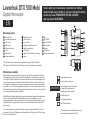 2
2
-
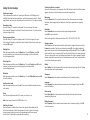 3
3
-
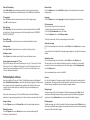 4
4
-
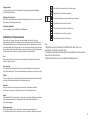 5
5
-
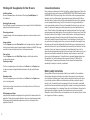 6
6
-
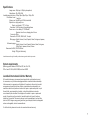 7
7
-
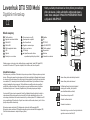 8
8
-
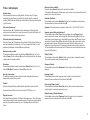 9
9
-
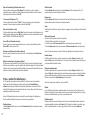 10
10
-
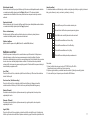 11
11
-
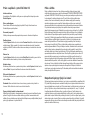 12
12
-
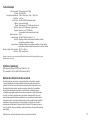 13
13
-
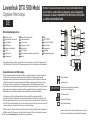 14
14
-
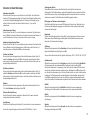 15
15
-
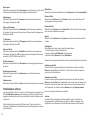 16
16
-
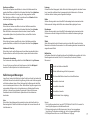 17
17
-
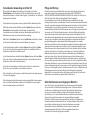 18
18
-
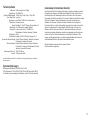 19
19
-
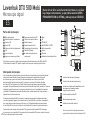 20
20
-
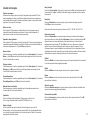 21
21
-
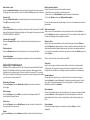 22
22
-
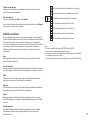 23
23
-
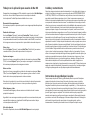 24
24
-
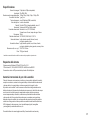 25
25
-
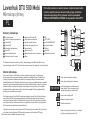 26
26
-
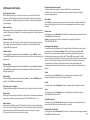 27
27
-
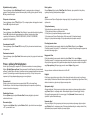 28
28
-
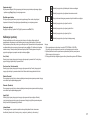 29
29
-
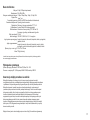 30
30
-
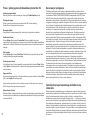 31
31
-
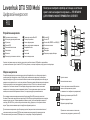 32
32
-
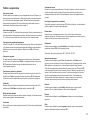 33
33
-
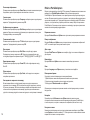 34
34
-
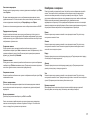 35
35
-
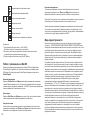 36
36
-
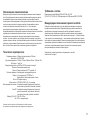 37
37
-
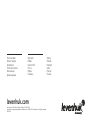 38
38
-
 39
39
-
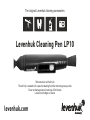 40
40
Levenhuk 61023 Instrukcja obsługi
- Kategoria
- Mikroskopy
- Typ
- Instrukcja obsługi
w innych językach
- čeština: Levenhuk 61023 Uživatelský manuál
- español: Levenhuk 61023 Manual de usuario
- Deutsch: Levenhuk 61023 Benutzerhandbuch
- English: Levenhuk 61023 User manual
- русский: Levenhuk 61023 Руководство пользователя
Powiązane artykuły
-
Levenhuk DTX 500 Mobi Instrukcja obsługi
-
Levenhuk 61024 Instrukcja obsługi
-
Levenhuk DTX 90 Instrukcja obsługi
-
Levenhuk DTX 90 Instrukcja obsługi
-
Levenhuk 72474 Instrukcja obsługi
-
Levenhuk Discovery Artisan 1024 Instrukcja obsługi
-
Levenhuk DTX RC2 Instrukcja obsługi
-
Levenhuk 76826 Instrukcja obsługi
-
Levenhuk Ermenrich Zing AL45 Battery Tester Instrukcja obsługi
-
Levenhuk DTX 350 Instrukcja obsługi
Inne dokumenty
-
DeLOCK 93208 Karta katalogowa
-
Easypix DVC-5130 HD Instrukcja obsługi
-
Easypix DVC-5130 HD Instrukcja obsługi
-
Easypix DVC 5130 HD instrukcja
-
Barska BQ12388 Instrukcja obsługi
-
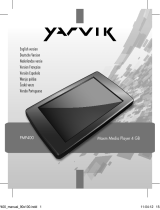 Yarvik PMP MAXM Skrócona instrukcja obsługi
Yarvik PMP MAXM Skrócona instrukcja obsługi
-
Yarvik Maxm PMP-400 Instrukcja obsługi
-
Yarvik Maxm PMP-400 instrukcja
-
Gigabyte U7300 Instrukcja obsługi
-
media-tech MT4096 Instrukcja obsługi